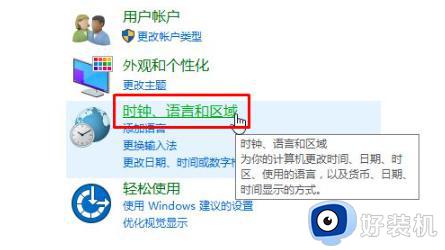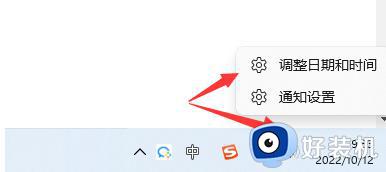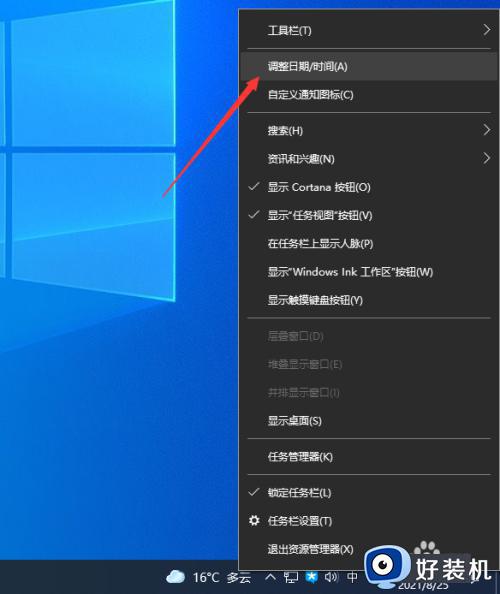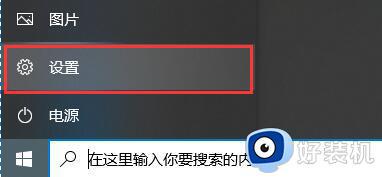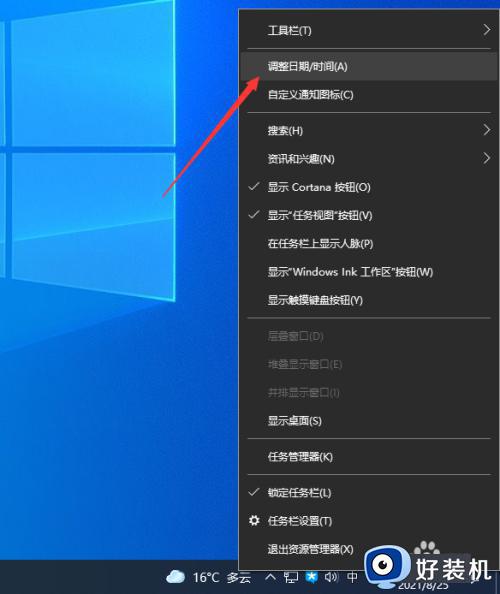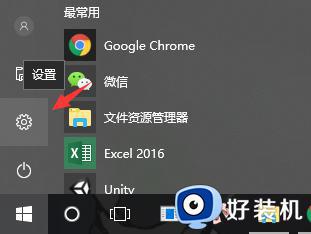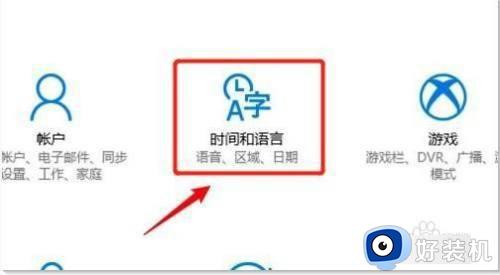win10电脑时间不对怎么调整 win10电脑时间不对的调整方法
时间:2023-03-02 18:07:12作者:qin
电脑发展到今天,时间的显示已经非常智能化,不仅仅依赖于主板上的bios时间,所以即便bios时间不准,或者电池不足,都不一定会影响到win10旗舰版系统中时间的显示,当然也不排除设置不对的情况,还是需要去手动校准时间,那么下面就来和我一起看看win10调整电脑时间的方法吧。
具体方法如下:
1、在开始菜单按钮上单击,选择【控制面板】打开。
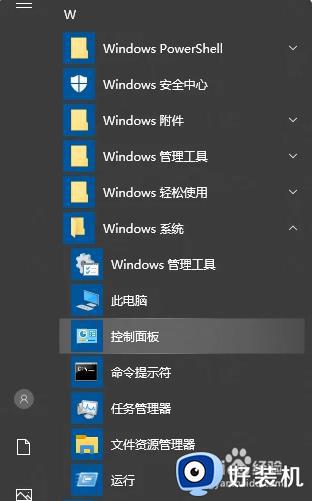
2、点击【时钟和区域】。
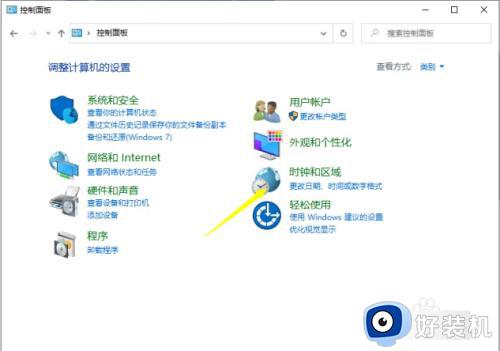
3、在时间语言区域界面 点击【日期和时间】。
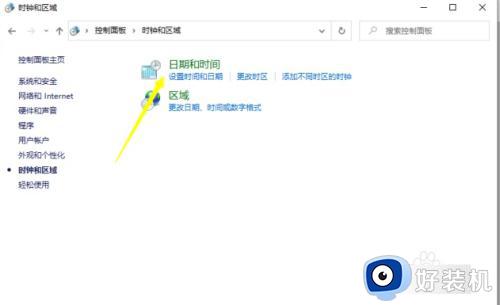
4、点击【internet 时间】选卡,在下面点击【更改设置】。
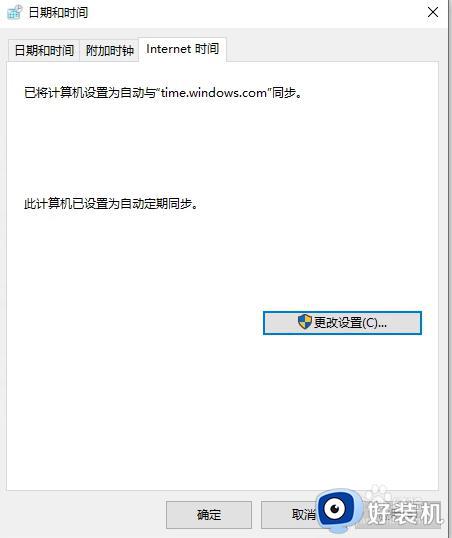
以上就是win10电脑时间不对的调整方法的内容介绍,如果遇到了以上情况,大家跟着上面的步骤一步步来操作就好了,希望对各位用户们有所帮助。